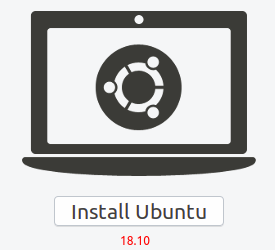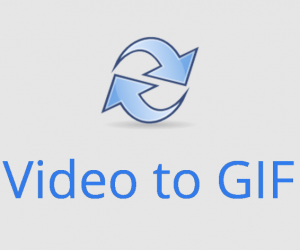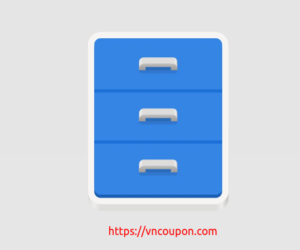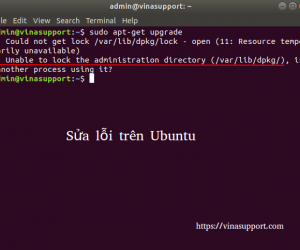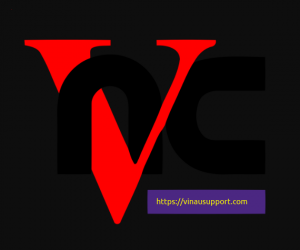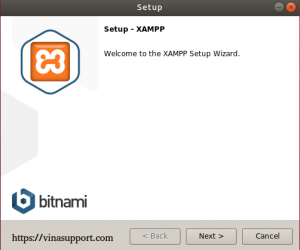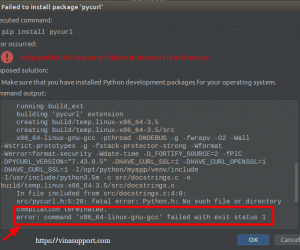Trong bài viết này, VinaSupport sẽ hướng dẫn các bạn kiểm tra một số thông tin cơ bản của HDH Linux / Unix. Các thông tin bao gồm:
- OS Name – Tên của hệ điều hành
- OS Version – Phiên bản HDH
- Kernel – Nhân
- OS Type – OS là 32 Bit hay 64 Bit
- Và một số thông tin khác
Kiểm tra trên giao diện đồ họa
Mỗi một HDH nào sử dụng giao diện Desktop GUI đề có 1 trình quản lý thông tin HDH, như trên Ubuntu là “Details“, Các thông tin cơ bản sẽ được hiển thị một cách trực quan nhất.
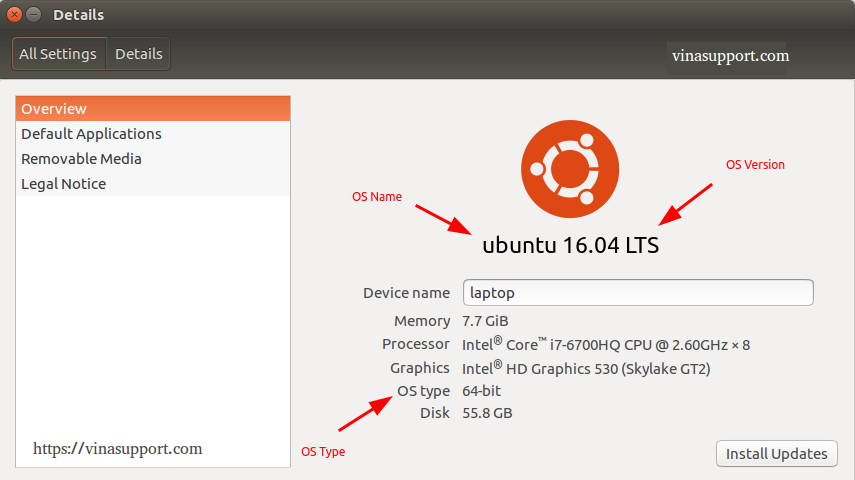
Kiểm tra bằng command line
1. Kiểm tra thông tin tin từ file /etc/os-release
cat /etc/os-release
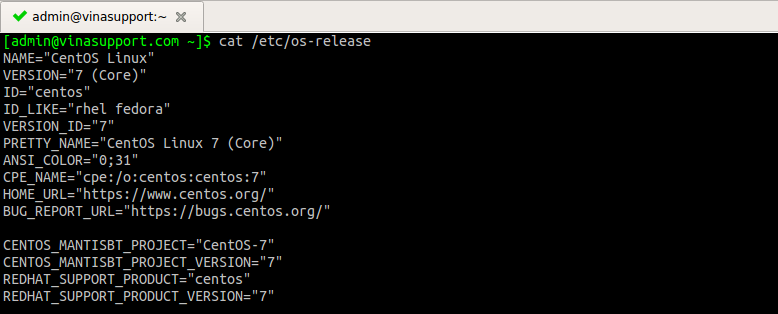
Với một số phiên bản của hệ điều hành, nếu không có file trên như Redhat bị đổi tên thành /ect/redhat-release chẳng hạn, thì có thể sử dụng command sau thay thế.
cat /etc/*-release
2. Sử dụng command uname
– In toàn bộ thông tin
[[email protected] ~]$ uname -a Linux vinasupport.com 3.10.0-862.14.4.el7.x86_64 #1 SMP Wed Sep 26 15:12:11 UTC 2018 x86_64 x86_64 x86_64 GNU/Linux
– In thông tin Kernel
[[email protected] ~]$ uname -r 3.10.0-862.14.4.el7.x86_64
3. Kiểm tra thông tin từ file /proc/version
[[email protected] ~]$ cat /proc/version Linux version 3.10.0-862.14.4.el7.x86_64 ([email protected]) (gcc version 4.8.5 20150623 (Red Hat 4.8.5-28) (GCC) ) #1 SMP Wed Sep 26 15:12:11 UTC 2018
4. Sử dụng command hostnamectl
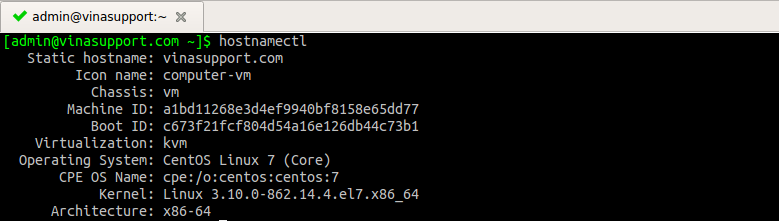
Để kiểm tra HDH đang sử dụng là 32-bit hay 64-bit vui lòng tham khảo bài viết Cách kiểm tra hệ điều hành Linux là 32-bit hay 64-bit
Nguồn: vinasupport.com